Busybox è descritto nella sua pagina di manuale come il coltellino svizzero di Linux embedded. Combina piccole versioni delle comuni utilità UNIX in un unico piccolo eseguibile. Fornisce circa 400 implementazioni di comandi Linux come more, less, head, tail, grep, awk, sed, dpkg, tutti compilati in un unico binario.
Questo eseguibile è di piccole dimensioni (inferiore a 1 MB) e quindi utile in situazioni in cui siamo limitati in termini di spazio su disco, ad esempio l'esecuzione di un intero sistema operativo temporaneo su un disco RAM, sistemi incorporati, dispositivi mobili e simili.
Casella occupata guarda il nome con cui è chiamato e agirà secondo il programma desiderato, ad esempio se chiamiamo busybox tramite un link simbolico ls , eseguirà un'azione simile al comando ls in modo simile se lo chiamiamo tramite mkdir link simbolico, esegue azioni simili a mkdir .
Installazione di BusyBox in Linux
Su Linux , puoi installare BusyBox utilizzando il tuo gestore di pacchetti predefinito come mostrato.
$ sudo apt install busybox [On Debian, Ubuntu and Mint] $ sudo yum install busybox [On RHEL/CentOS/Fedora and Rocky Linux/AlmaLinux] $ sudo emerge -a sys-apps/busybox [On Gentoo Linux] $ sudo pacman -S busybox [On Arch Linux] $ sudo zypper install busybox [On OpenSUSE] $ sudo apk add busybox [On Alpine] $ docker run cmd.cat/busybox busybox [On Docker]
Se la tua attuale distribuzione Linux non è menzionata qui puoi controllare il link nella sezione riferimenti su come installarla.
Come utilizzare BusyBox in Linux
Per iniziare, esegui il comando busybox senza opzioni o flag.
# busybox
L'output è un elenco di tutti i comandi supportati da Busybox insieme ad altre opzioni utili.
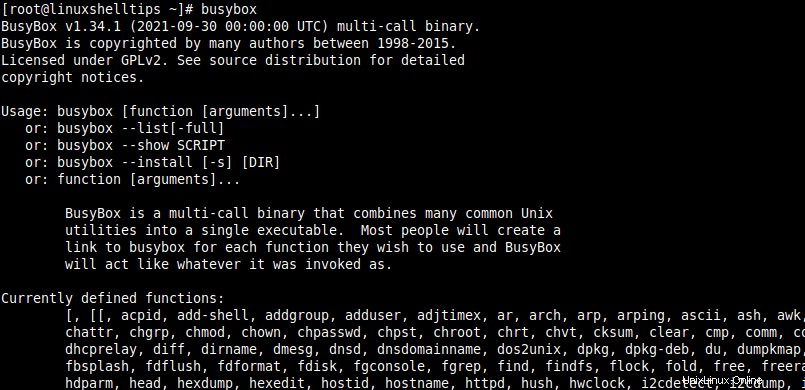
Per visualizzare i comandi esatti possiamo elencarli come segue:
# busybox --list
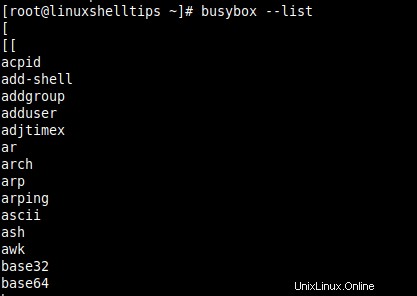
Per visualizzare la dimensione del file del binario scriviamo.
# cd /usr/sbin/ && du -h busybox

Un'immagine molto più chiara si ottiene quando confrontiamo le opzioni di un comando dalla shell Linux e dalla shell busybox.
# grep --help [Shell] # busybox grep --help [Busybox]
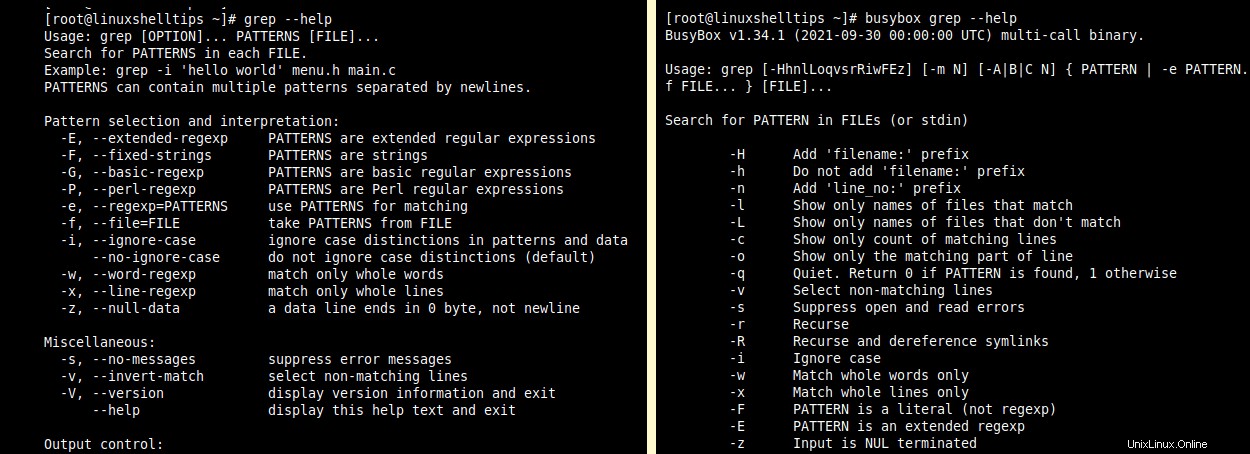
Come puoi vedere dall'output di entrambe le esecuzioni, alcune delle opzioni della shell Linux non sono disponibili nell'output di busybox. Nella maggior parte dei casi, scopriremo che le opzioni Busybox sono tutto ciò di cui abbiamo bisogno per eseguire attività specifiche in applicazioni comuni come i dispositivi IoT.
Per poter utilizzare casella occupata comandi, scriviamo i comandi preceduti dalla parola chiave busybox, ad esempio, per cercare una stringa usando il comando grep che scriviamo.
# busybox grep "SearchString" file.txt
Il comando precedente funziona in modo simile a quello in una shell Linux.
In alternativa, possiamo anche accedere alla shell busybox ed evitare di utilizzare la parola chiave busybox ogni volta che dobbiamo eseguire comandi come segue.
# busybox sh
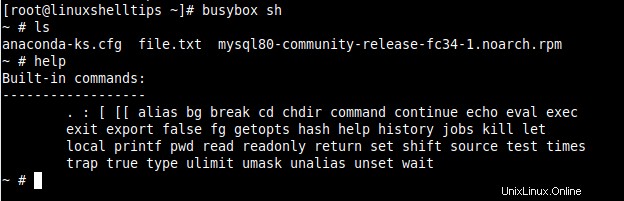
Mentre nella shell possiamo eseguire comandi normalmente come se fossimo in una shell Linux.
# grep "SearchString" file.txt
Per uscire dalla shell scrivi.
# exit
Casella occupata è scritto tenendo conto delle risorse limitate e dell'ottimizzazione delle dimensioni. La sua modularità consente l'inclusione e l'esclusione di comandi/funzionalità in fase di compilazione, in quanto possiamo includere solo i componenti di cui abbiamo bisogno e quindi questo rende facile personalizzarne l'implementazione in sistemi come mobile, embedded, ecc.
In generale, non abbiamo bisogno di un busybox nei nostri sistemi Linux poiché abbiamo già il pacchetto completo, come accennato è utile nei casi in cui abbiamo una quantità limitata di spazio su disco con cui lavorare.